AviUtl2でエフェクト(フィルター)をかけてみましょう。

エフェクトを使うと動画の完成度が上がります。
- アニメーション効果で動きをつける
- テキストにグラデーションをかける
- 場面転換を滑らかにする
- 画面の雰囲気を変える(例 : 明るく、白黒)
- 画面を光らせる
- 背景を消す、人を切り抜く
- モザイクをかける
- ぼかす(例 : モーションブラー)
▲この動画では、「色ずれ」「単色化」「グロー」「発光」「リサイズ」といった5種類のエフェクトを使いました。
ただ、使い方で悩むケースもあるかもしれません。
- エフェクトが思ったように反映されない
- どれから手を付ければよいか、わからない
そこで今回は、エフェクトの使い方(かけ方)を見ていきます。動画も多めに用意しました。
AviUtl2では正式には「フィルタ」という表現が使われていますが、本記事では「エフェクト」で統一しました。
関連AviUtl2 シーンチェンジの使い方|スムーズな場面転換のコツと追加方法
目次
エフェクトでできることは?おすすめは?
一例ですが、AviUtl2に標準搭載されているエフェクトを使うと以下のようなことができます。
いろいろなエフェクトがありますが、
- インパクト狙い → 切り替え効果、アニメーション効果
- カッコよさ狙い → 光効果(重いかも)
が筆者のおすすめです。
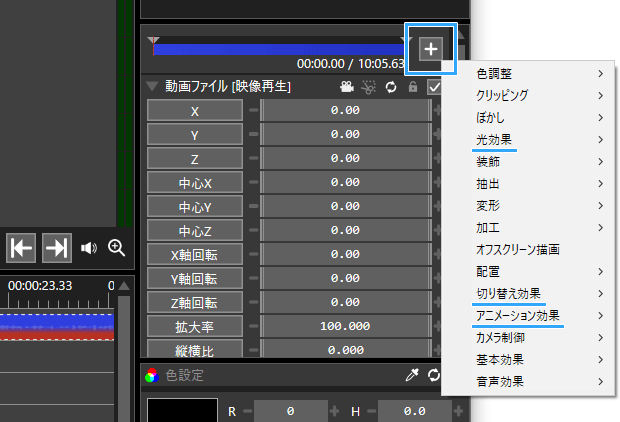
エフェクトを追加する方法は3種類
では、どうすればエフェクトを追加できるのでしょうか。
エフェクトを追加する方法は、3種類のやり方があります。
| 説明 | |
| オブジェクト設定の「+」から追加する方法 | ・オブジェクトごとにかかる ・そのオブジェクト全体にかかる ・タイムラインがすっきり |
| 「フィルタオブジェクトを追加」から追加する方法 | ・上にある全オブジェクトにかかる ・タイムラインに新規に配置される ・水色で表示される ・beta24で追加された |
| 「フィルタ効果を追加」から追加する方法 | ・ひとつ上のオブジェクトにかかる ・タイムラインに新規に配置される ・緑色または黄色で表示される |
最初は意味がわからないかもしれません。
そこで、まずは簡単にできる1番めの方法から見ていきましょう。シンプルな方法であるため、混乱しづらいはずです。
そのあと、2番めと3番めのやり方を見ていきます。
オブジェクト設定の「+」を使う方法
オブジェクトを選択して「+」をクリック
この方法は、オブジェクトそのものにエフェクトをかけるやり方です。
まずは通常どおりオブジェクトを追加してください。
つぎに、エフェクトをかけたいオブジェクトをクリック(選択)します。
そして、オブジェクト設定の「+」をクリックします。
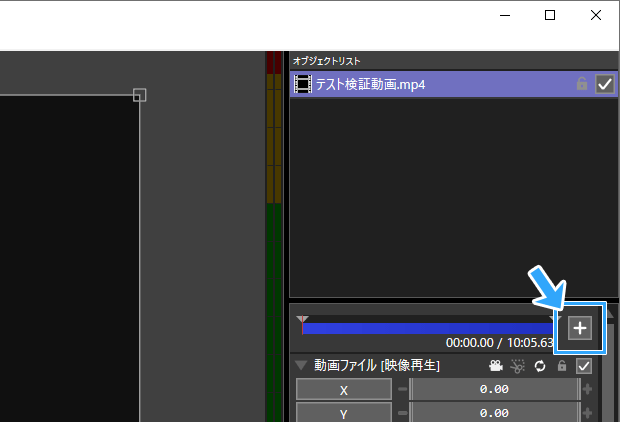
すると、エフェクトの一覧が表示されました。
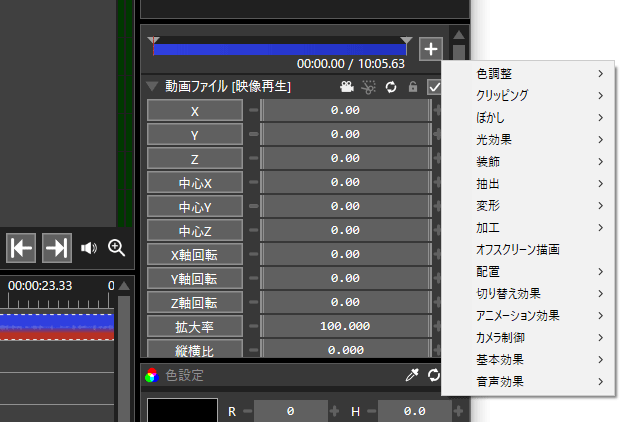
試しに使うなら、視覚的に「アニメーション効果」→「振動」などがわかりやすいです。
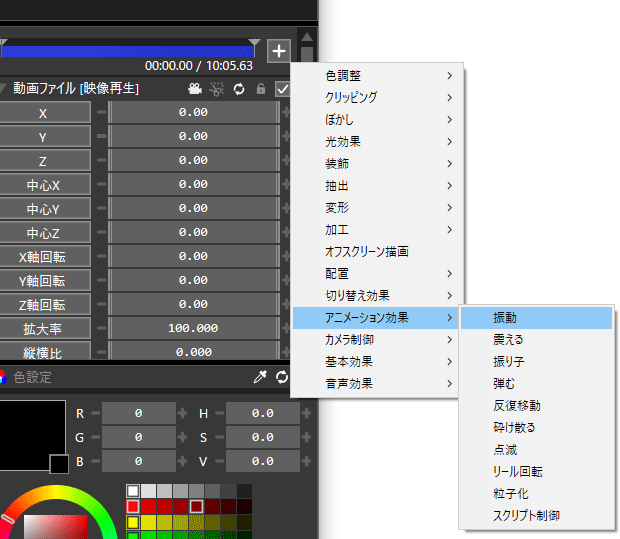
エフェクトを編集する
エフェクトを追加できました。オブジェクト設定を下にスクロールしてください。

▲スクロールバーをドラッグします。または、マウスの右ボタンを押した状態で下へドラッグが便利です。
いま追加したエフェクト名が表示されています。今回は「振動」を追加したので、「振動」と表示されています。
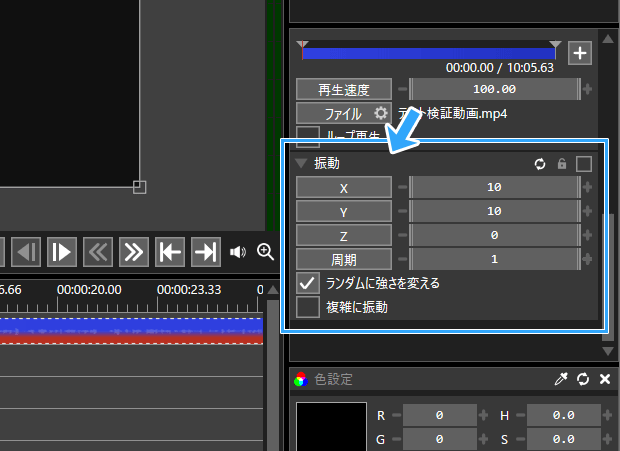
設定内容を変更したい場合は、ここで任意の設定にしましょう。エフェクトによって設定内容が異なります。
追加したエフェクトは、右クリックから以下のことができます(beta7以降)。
- 切り取り
- コピー
- 貼り付け
- 以降を切り取り(エフェクト複数追加時に便利)
- 以降をコピー(同上)
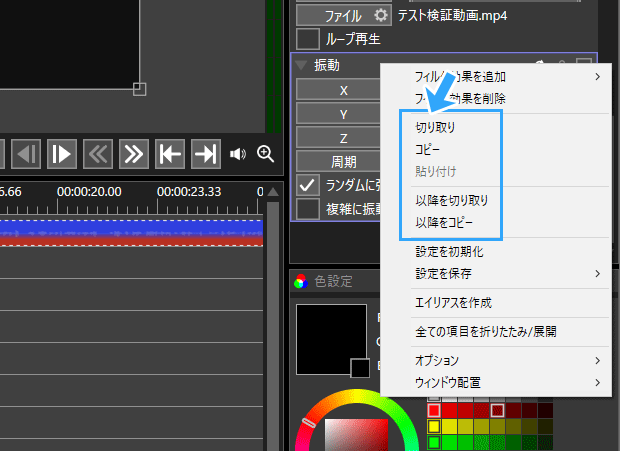
複数のエフェクト追加時は順番注意
ひとつのオブジェクトに対して、複数のエフェクトを追加することもできます。上述した手順を再度繰り返してください。
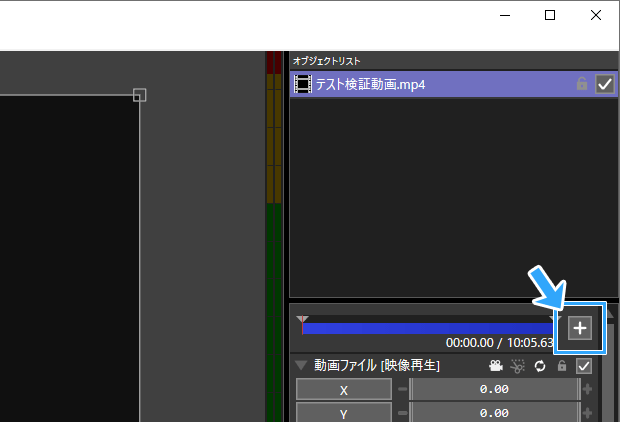
注意点ですが、複数のエフェクトを追加した場合、上から順に適用されます。
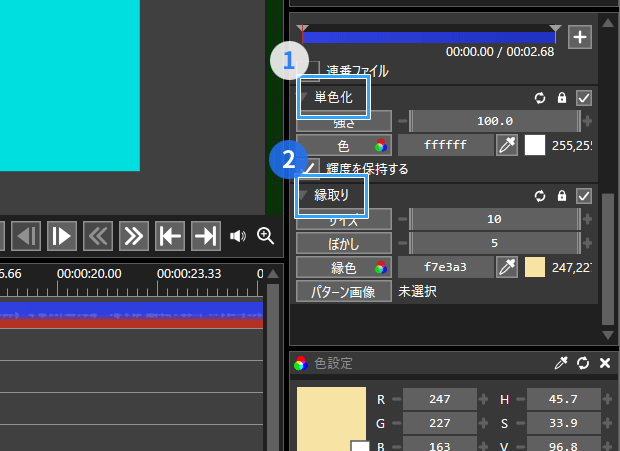
この適用順番によってエフェクトのかかり方が異なる場合があります。
たとえば、
- 単色化(色調整)→縁取り(装飾)の順
- 縁取り→単色化の順
を比較した場合、まったく違った結果になります。

▲縁取りをオレンジにしているので、最後にこれを適用すると輪郭もオレンジ色になります。逆に単色化は縁取りも白色になるので、最後に単色化を適用すると輪郭も白色になります。
エフェクトの順番を変えるには、オブジェクト設定のフィルター名を上下にドラッグしましょう。
無効化・削除する
エフェクトによっては、どうしても処理が重くなることがあります。
また、エフェクトをかけた状態と、かけていない状態で比較したい、ということもあるかもしれません。
このような場合は、エフェクトをいったん無効化しましょう。
- エフェクトを無効にしたいオブジェクトをクリックする。
- オブジェクト設定でエフェクトのチェックを外す。
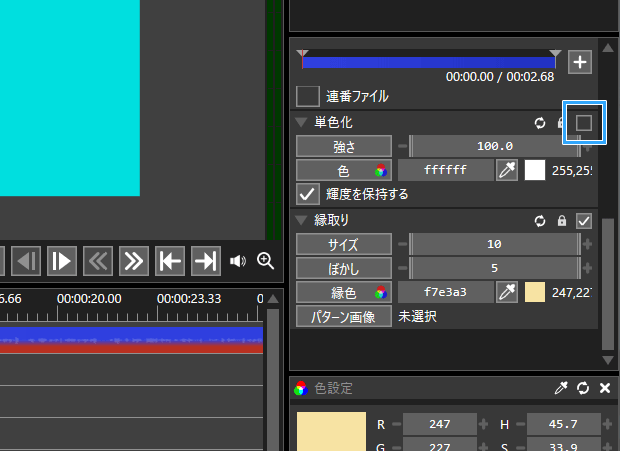
エフェクトを削除することもできます。
- エフェクトを削除したいオブジェクトをクリックする。
- エフェクト名の付近で右クリックして「フィルタ効果を削除」をクリックする。

最初から最後までエフェクトがかかる
いま見てきた方法は、オブジェクトの最初から最後までの全体に適用されます。
たとえば、テキストが2秒の長さ(表示時間)だったとして、これに「アニメーション効果」→「震える」を追加したとしましょう。
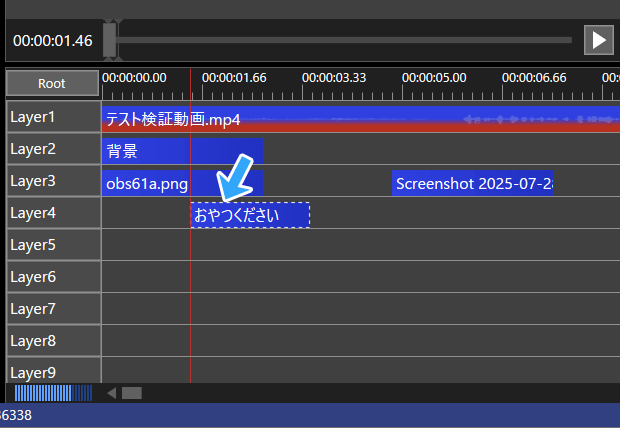
すると、2秒間ずっとテキストが震えるアニメーションになります。途中の1秒間だけ震えるというのは、そのままではできません。
「フィルタオブジェクトを追加」を使う方法
右クリックから追加する
エフェクトを追加する2番めのやり方として、「フィルタオブジェクトを追加」を使う方法があります。
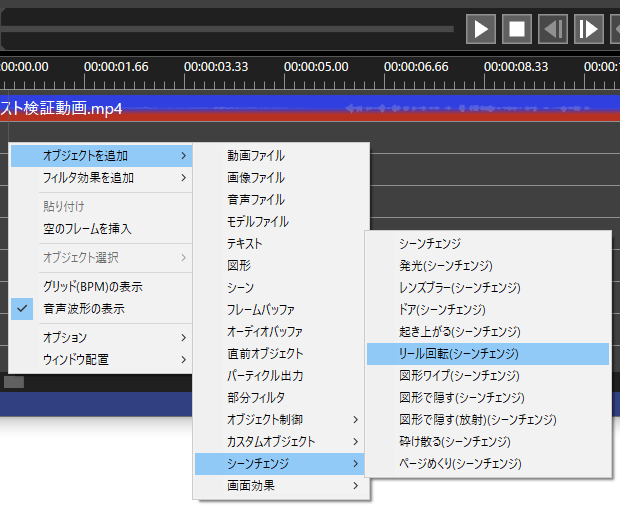
「シーンチェンジ」を使いましょう。
まず、エフェクトをかけたいオブジェクトがあるレイヤーよりも下にあるレイヤーをタイムラインで探してください。
たとえば、「Layer1」に配置した動画に対してエフェクトをかけたいなら、「Layer2」を探します。
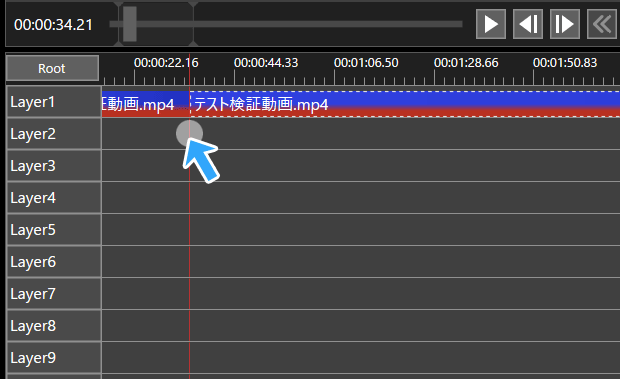
そして、任意の空白箇所で右クリックし、「フィルタオブジェクトを追加」からエフェクトを選びます(例 : シーンチェンジ→リール回転(シーンチェンジ))。
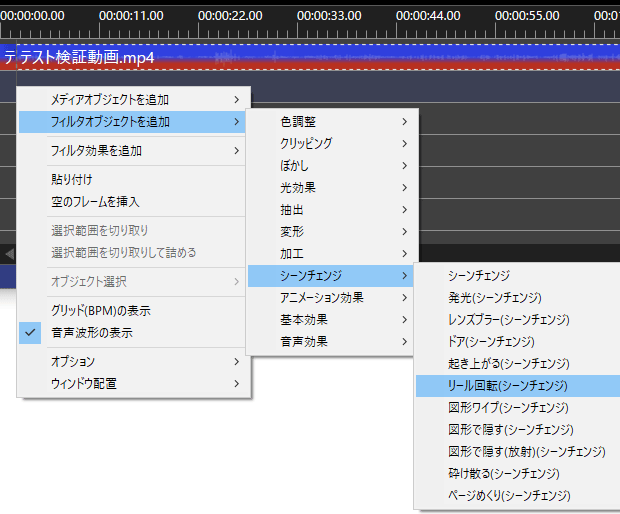
もし「シーンチェンジ」→「シーンチェンジ」→「種類」で「クロスフェード」を選ぶ場合は、画面が切り替わるあたりで右クリックして入れましょう。
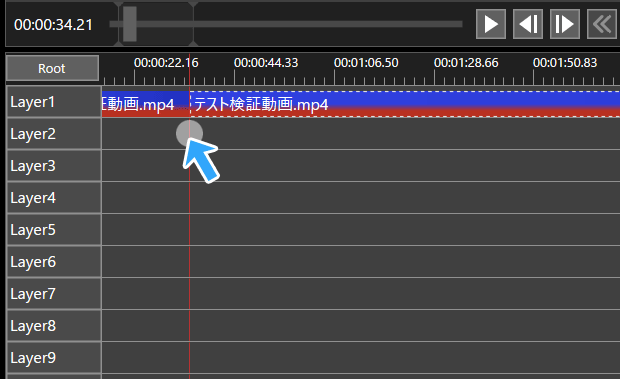
すると、水色のオブジェクトが追加されました。水色の範囲=エフェクトがかかる長さです。
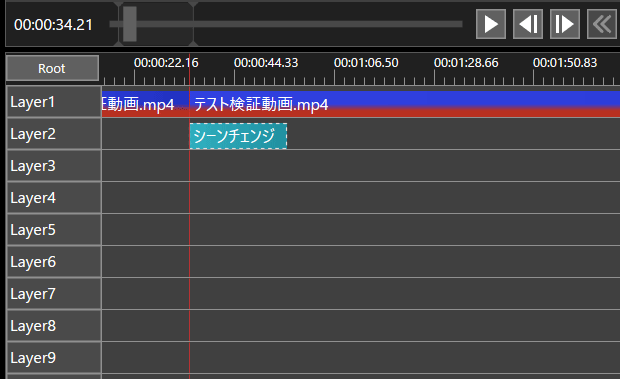
エフェクトは2か所で編集する
エフェクトの設定変更は、オブジェクト設定でできます。これはさきほどと同じです。
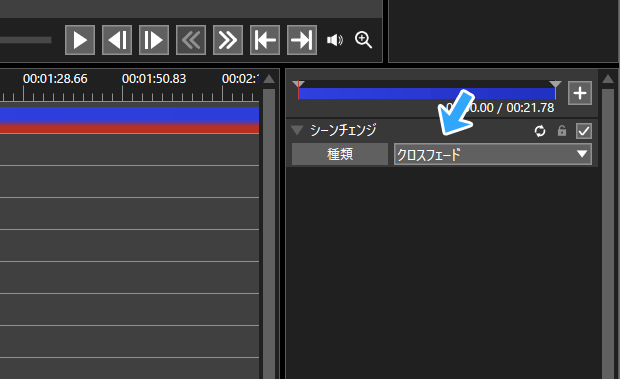
また、今回のように「フィルタオブジェクトを追加」を使っている場合は、タイムライン上でも編集できます。
たとえば、以下のような編集が可能です。
- 移動する
- 長さを変更する(エフェクトがかかる範囲)
- コピー&ペーストする
- 削除する
このあたりは通常のオブジェクトなどの編集と変わりません。同じやり方です。

ポイントは、オブジェクトの長さを調整することでエフェクトの適用時間を変更できるという点です。
つまり、同一レイヤー上にある複数のオブジェクトに対して一気にエフェクトをかけることもできます。
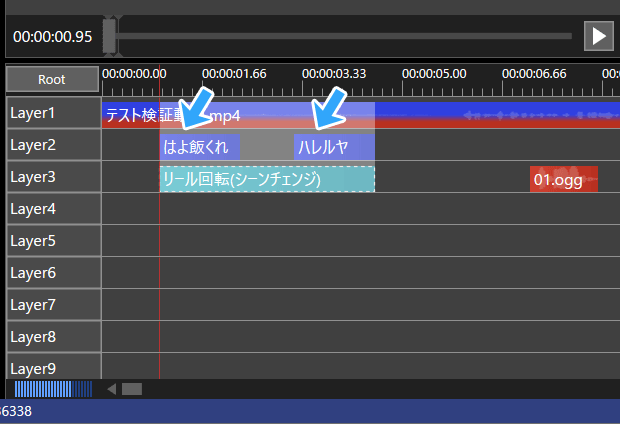
▲白い半透明がエフェクトの適用範囲です。「リール回転(シーンチェンジ)」を横に伸ばしてやることで、「はよ飯くれ」に加えて「ハレルヤ」に対しても適用できました。
上にあるオブジェクトにエフェクトがかかる
レイヤーの順番を意識しましょう。なぜなら、上のレイヤーにあるオブジェクトに対してエフェクトがかかる仕様だからです。
たとえば、「Layer2」にエフェクトを追加した場合は、「Layer1」のオブジェクトに対してエフェクトがかかります。
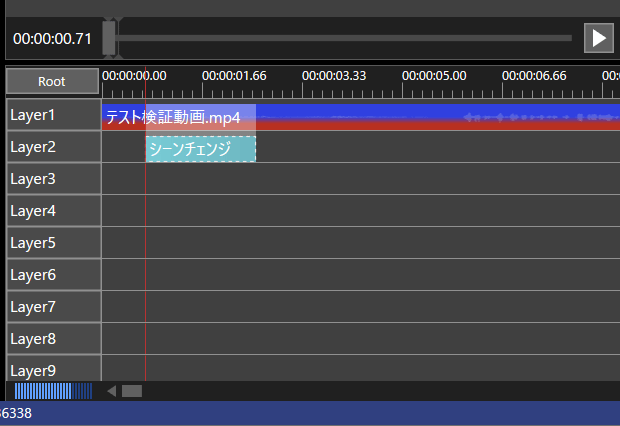
下記画像の状態だと、「シーンチェンジ」→「リール回転(シーンチェンジ)」は上にある全レイヤーのオブジェクトに対してエフェクトがかかります。
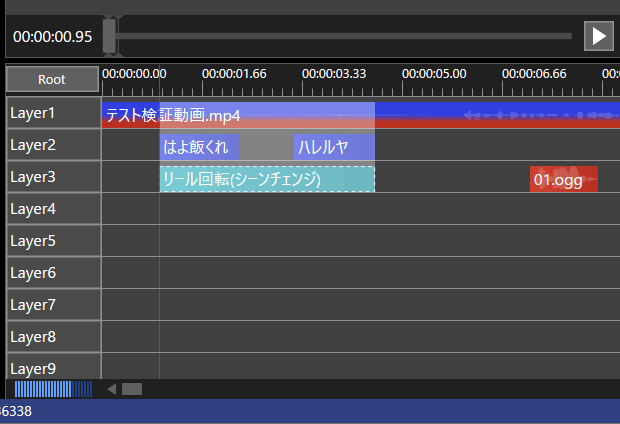
▲「リール回転(シーンチェンジ)」は、「はよ飯くれ」「ハレルヤ」「テスト検証動画.mp4」の3つに対して適用されています。
「フィルタ効果を追加」を使う方法
右クリックから追加する
エフェクトをかける方法、3つめが「フィルタ効果を追加」を使うやり方です。
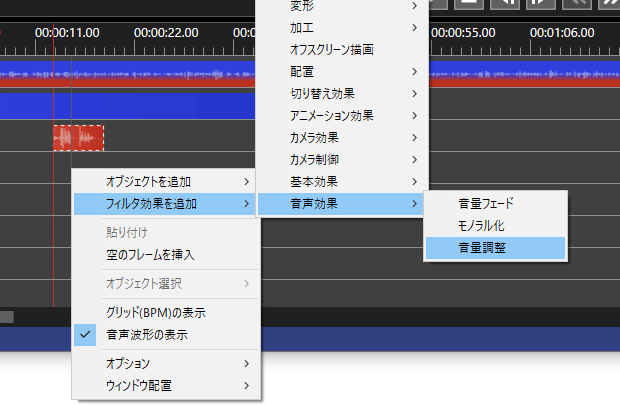
まず、エフェクトをかけたいオブジェクトの下位レイヤー上で右クリックしましょう。さきほどの「フィルタオブジェクトを追加」のときと同じです。
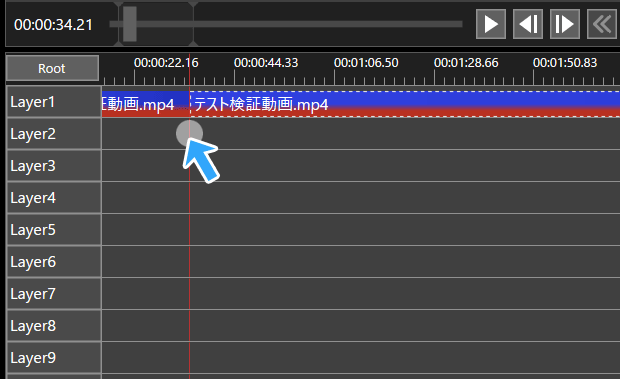
そして、「フィルタ効果を追加」にカーソルを合わせます。
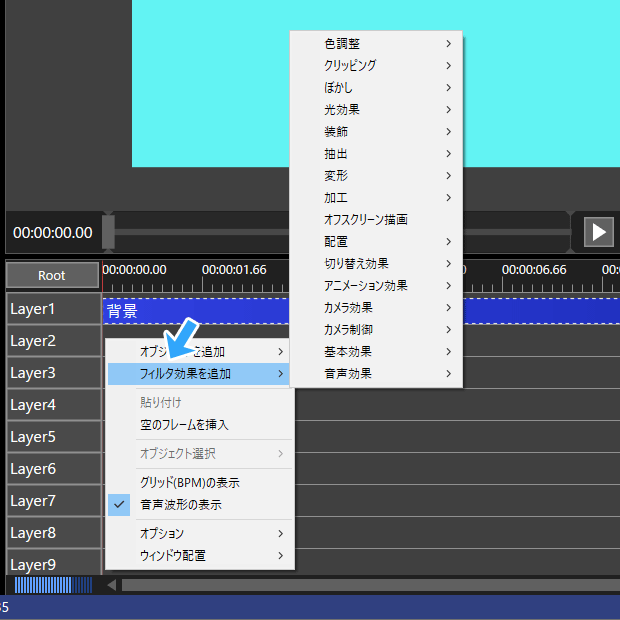
任意のエフェクトを選んでください。ここで選べるエフェクトは、オブジェクト設定の「+」で選べるものと似ています。
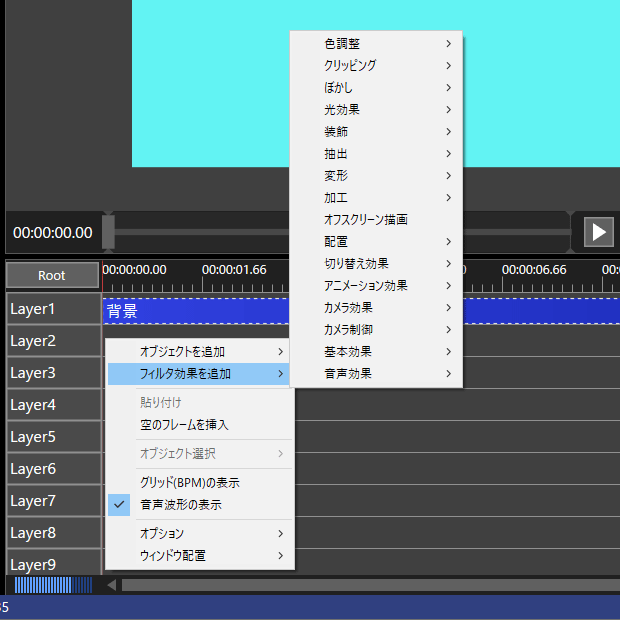
エフェクトを追加すると、緑色のオブジェクトが表示されます。「音声効果」から選んだ場合は黄色の表示です。
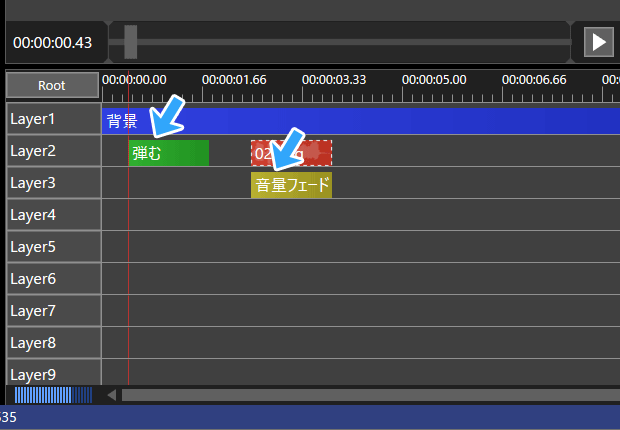
使い方は、さきほどの「フィルタオブジェクトを追加」と同じです。
1個上のオブジェクトにエフェクトがかかる
「フィルタ効果を追加」の場合もレイヤーの順番を意識しましょう。
1個上にあるレイヤーのオブジェクトに対してエフェクトがかかる仕様になっています。「1個上」という点がポイントです。
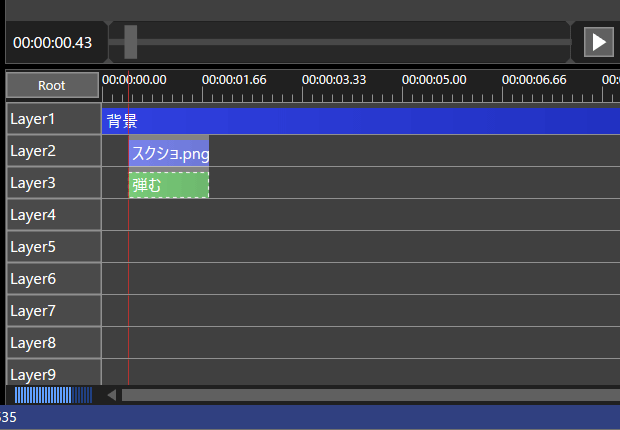
▲「弾む」は、1個上にある「スクショ.png」に対して適用されます。2個上にある「背景」には適用されません。
もし1個上のレイヤーの該当箇所にオブジェクトがない場合は、その上のレイヤーにあるオブジェクトに対してエフェクトがかかります。
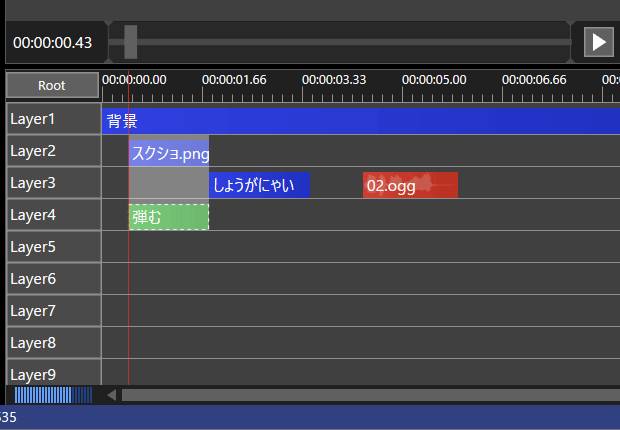
▲「弾む」の上は空白になっています。そのため、空白箇所の1個上にある「スクショ.png」に対して適用されます。
1個上のレイヤーの該当箇所に音声オブジェクトがある場合も同様です。
余談ですが、「リール回転」は2つあります。
- 「フィルタ効果を追加」→「アニメーション効果」にある「リール回転」
- 「フィルタオブジェクトを追加」→「シーンチェンジ」にある「リール回転(シーンチェンジ)」
画面全体にエフェクトをかける方法
では、「フィルタ効果を追加」で上位レイヤーにある全オブジェクトに対してエフェクトをかけたい場合は、どうしたらよいのでしょうか。
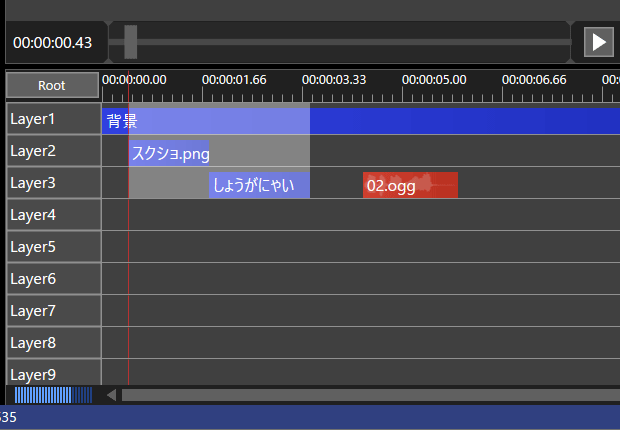
AviUtl2では「フレームバッファ」を使います。
まず、右クリックから「メディアオブジェクトを追加」→「フレームバッファ」をクリックします。
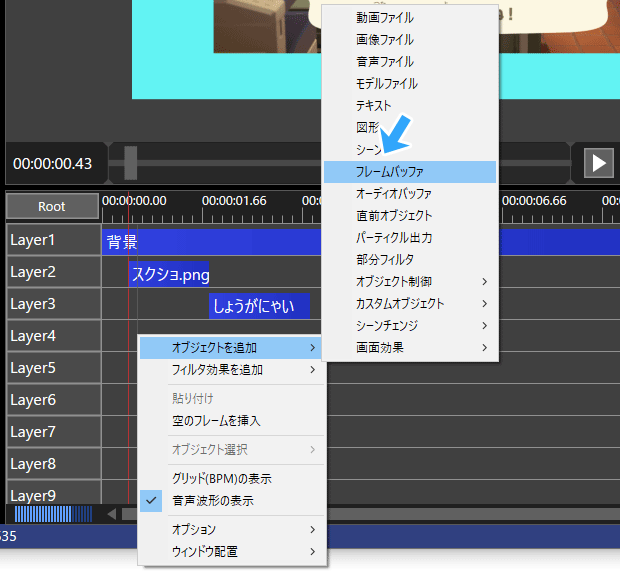
そして、この「フレームバッファ」のオブジェクト設定の「+」から任意のエフェクトを追加してください。
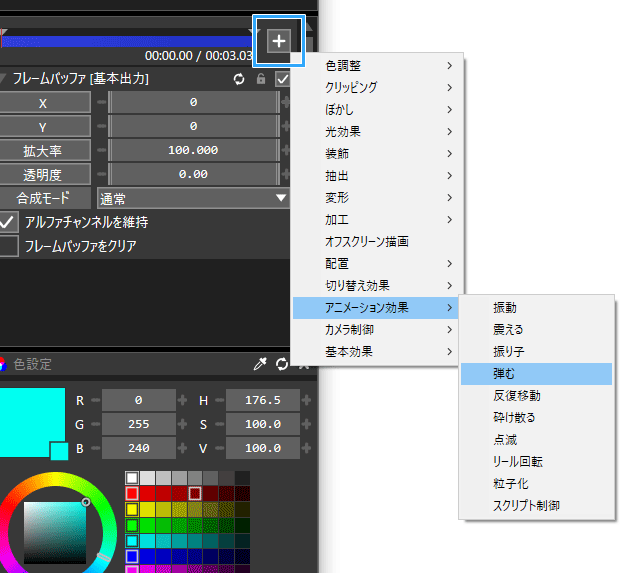
フレームバッファーを追加すると、それより上にある全オブジェクトにエフェクトが適用されます。
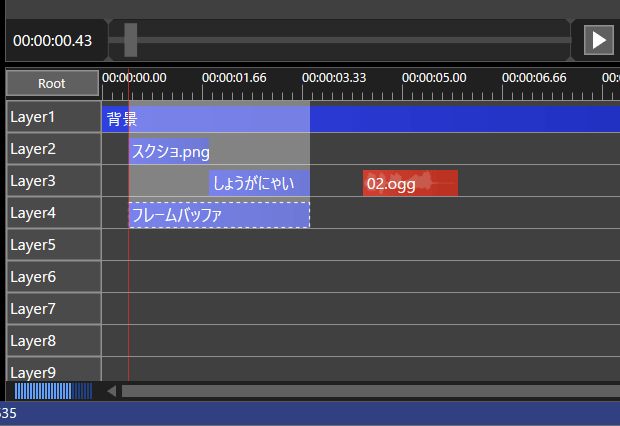
なお、音声オブジェクトに対しては「オーディオバッファ」があります(beta10以降)。
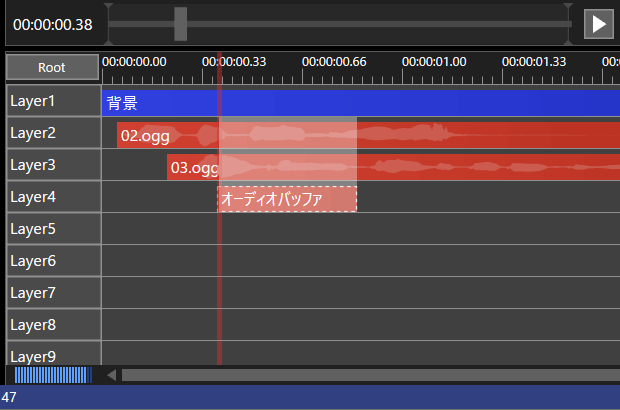
まとめ
AviUtl2のエフェクト(フィルター)は、動画の印象を大きく変える便利な機能です。
- オブジェクト設定の「+」から追加 → オブジェクトごとに適用
- フィルタオブジェクトを追加 → 上位レイヤーのオブジェクトに適用(長さ変更できる)
- フィルタ効果を追加 → 1個上のレイヤーのオブジェクトに適用(長さ変更できる)
最初は操作に慣れないかもしれません。オブジェクトの数が増えてくると、まるでパズルのようです。
ただ、少しずつ試すことで必ず使いこなせるようになります。
練習として、テキスト + フェードで行うとわかりやすいかもしれません。
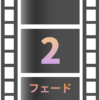
もしタイムラインの操作で不明なことがある場合は、下記ページもご覧ください。

2006年から15年以上、ゲーム実況のやり方の解説記事を書いています。書いた記事数は1,000本以上。ゲーム配信、ゲーム録画、動画編集の記事が得意です。
記事はていねいに、わかりやすく!ゲーム実況界の教科書をめざしています。
